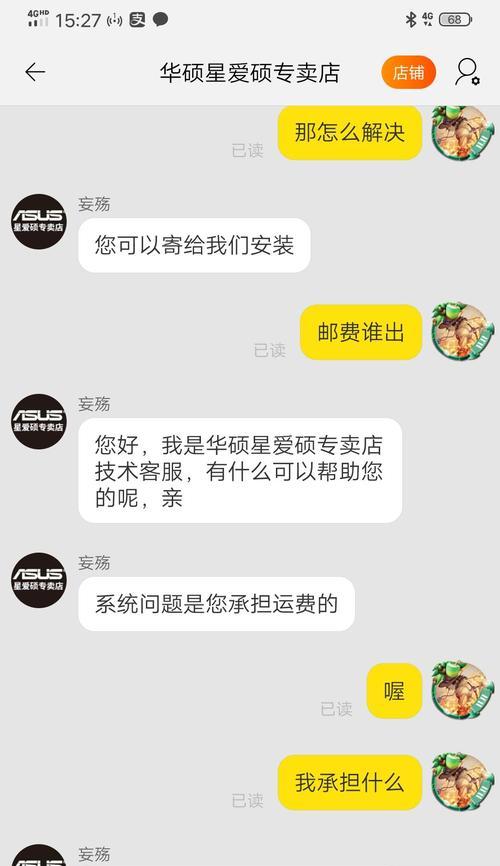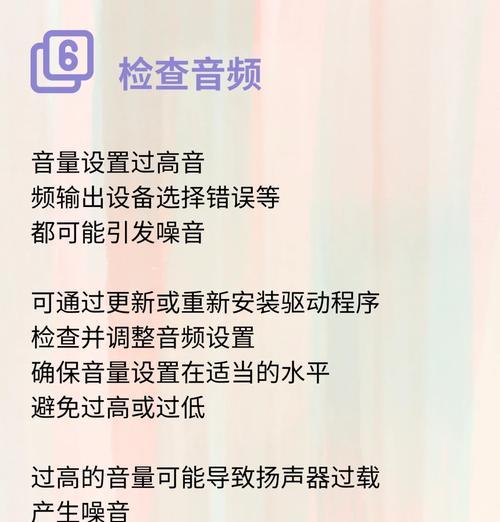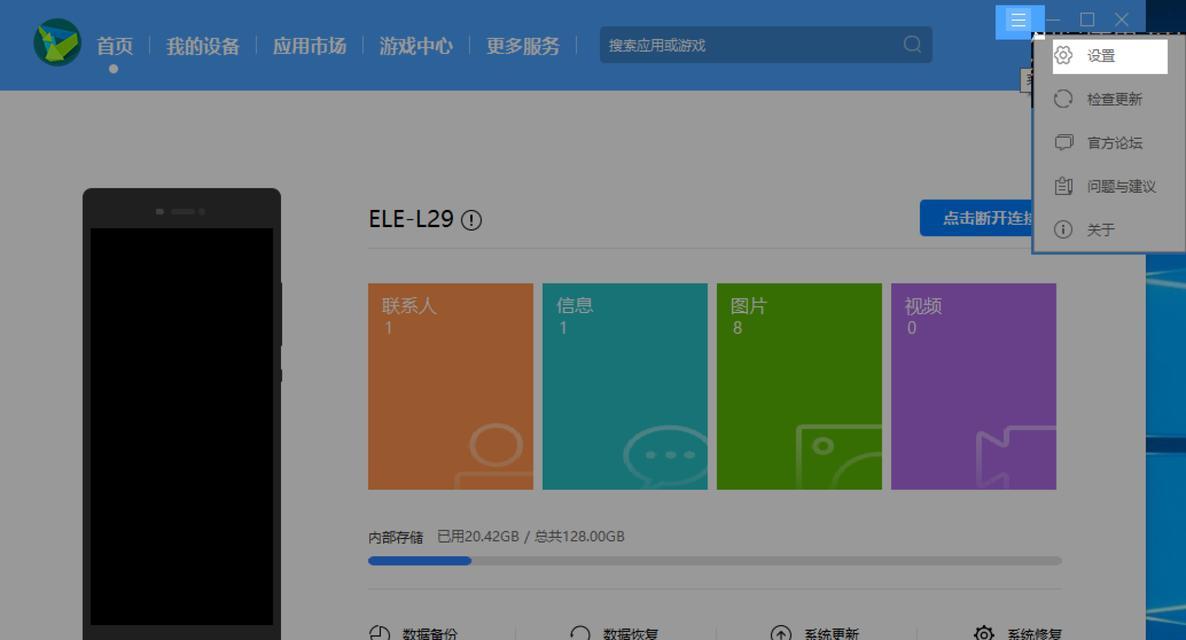电脑截屏快捷键解析(掌握电脑截屏技巧,轻松实现屏幕捕捉)
在日常使用电脑时,我们经常需要将屏幕上的内容进行截图保存或分享。掌握电脑截屏快捷键,可以大大提高效率,避免繁琐的操作步骤。本文将介绍几个常用的电脑截屏快捷键,并详细解析其使用方法和注意事项。
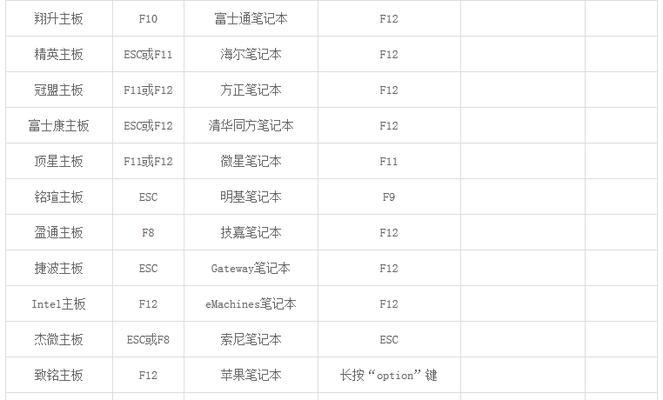
全屏截图
1.使用快捷键进行全屏截图
按下“PrintScreen”(或“PrtSc”)键,将当前屏幕内容直接复制到剪贴板中。

2.将全屏截图保存为文件
按下“Windows键+PrintScreen”组合键,全屏截图会自动保存到计算机的图片文件夹中。
窗口截图
1.使用快捷键截取当前窗口
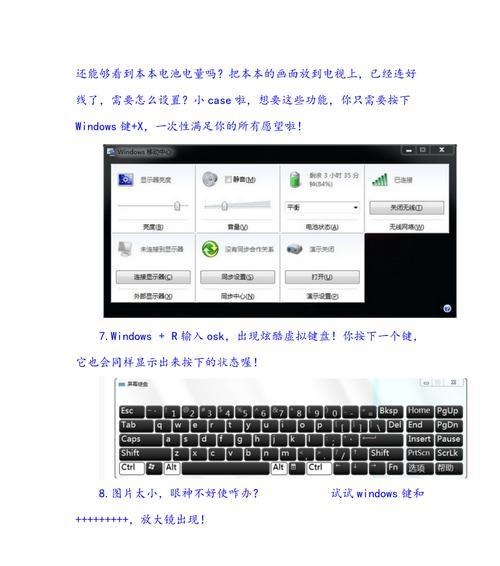
按下“Alt+PrintScreen”组合键,将当前活动窗口的截图保存到剪贴板。
2.将窗口截图保存为文件
按下“Windows键+Alt+PrintScreen”组合键,当前窗口的截图会保存到图片文件夹中。
选择区域截图
1.使用快捷键进行区域截图
按下“Windows键+Shift+S”组合键,屏幕会变暗,鼠标变为十字形,可自由选择需要截取的区域。
2.将选择区域截图保存为文件
截取区域后,截图会自动复制到剪贴板中,使用画图工具或其他图片编辑软件打开并保存即可。
其他截图技巧
1.快速保存截图至剪贴板
按下“Alt+PrintScreen”组合键,将当前活动窗口的截图直接保存至剪贴板,可直接粘贴到其他应用程序中。
2.使用第三方截图工具进行高级操作
除了系统自带的截图功能,还可以选择安装第三方截图工具,如SnippingTool、Greenshot等,提供更多灵活的截图选项和编辑功能。
掌握电脑截屏快捷键,可以快速、方便地进行屏幕捕捉。全屏、窗口、选择区域等不同的截图方式都有相应的快捷键操作。在日常使用中,根据不同的需求选择适当的截图方式,可以提高工作效率,简化操作步骤。同时,也可以利用第三方截图工具进行更加高级的截图操作和编辑处理。
版权声明:本文内容由互联网用户自发贡献,该文观点仅代表作者本人。本站仅提供信息存储空间服务,不拥有所有权,不承担相关法律责任。如发现本站有涉嫌抄袭侵权/违法违规的内容, 请发送邮件至 3561739510@qq.com 举报,一经查实,本站将立刻删除。
- 站长推荐
- 热门tag
- 标签列表
- 友情链接